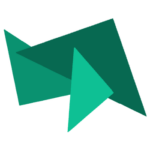Slik går du frem for å starte fjernhjelp i Windows
- Du vil motta en invitasjon til fjernstyring på e-post med lenke du må klikke på for å starte fjernstyring.
(Bestill fjernhjelp her) - Fjernstyringsfilen blir automatisk lastet ned når du klikker på lenken i e-posten. Dobbeltklikk deretter på filen du har lastet ned for å installere HelpWire fjernstyringsverktøyet.
- Får du en melding om tillate brannmur «offentlig nettverk» velger du det, dersom det ikke er valgt, og klikker på «tillat tilgang».
- Nå er vi koblet sammen og kan skrive til hverandre i fjernstyringsverktøyet.
- Når tekniker ber om tilgang til å fjernstyre, vil det komme opp en melding i fjernstyringsverktøy-vinduet, hvor vi ber om lov til å fjernstyre. Her må du klikke på «Grant access«.
Slik går du frem for å starte fjernhjelp i MacOS
- Du vil motta en invitasjon til fjernstyring på e-post med lenke du må klikke på for å starte fjernstyring.
(Bestill fjernhjelp her) - Fjernstyringsfilen blir automatisk lastet ned når du klikker på lenken i e-posten. Dobbeltklikk deretter på filen du har lastet ned for å installere HelpWire fjernstyringsverktøyet. Dra programmet over i Applications, eller bare dobbeltklikk på programikonet for å kjøre det én gang.
- Se melding i chat-vinduet om at du må gi tillatelse for «norskfjernhjelp_no_help» til å gjøre endringer på din Mac.
- Klikk derfor på «Open System Settings» og aktiver «norskfjernhjelp_no_help» i listen ved å klikke på bryteren slik at den bytter farge. Vanligvis til blått. Lukk dette vinduet så er vi tilkoblet.
- Når tekniker ber om tilgang til å fjernstyre, vil det komme opp en melding i fjernstyringsverktøy-vinduet, hvor vi ber om lov til å fjernstyre. Her må du klikke på «Grant access«.
Se hvordan du kobler til norsk fjernhjelp i Windows:
Se hvordan du kobler til norsk fjernhjelp i MacOS: